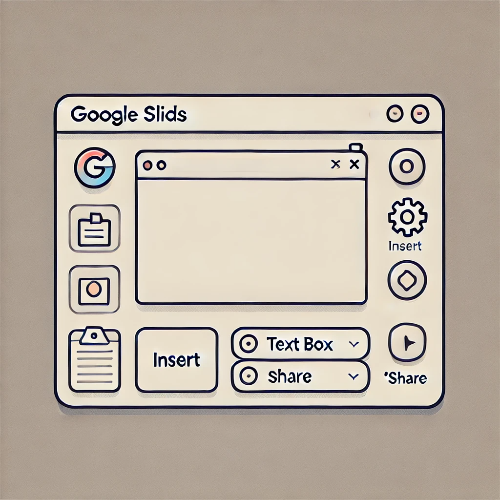
안녕하세요! 오늘은 구글 프레젠테이션(PPT)을 활용하는 방법에 대해 알아보겠습니다. 구글 PPT는 온라인 협업이 가능하고 다양한 템플릿을 제공하여, 쉽게 프레젠테이션을 제작할 수 있는 도구입니다. 이번 포스팅에서는 구글 PPT의 기본적인 사용법과 유용한 팁을 자세히 소개해 드리겠습니다. 구글 PPT 사용법을 배우고 싶다면 이 글을 끝까지 읽어보세요!
구글 프레젠테이션 시작하기
구글 계정으로 로그인하기
구글 프레젠테이션을 사용하려면 먼저 구글 계정이 필요합니다. 구글 계정이 없다면 먼저 구글 계정 생성 페이지에서 계정을 생성하세요. 계정이 있다면, 구글 드라이브에 접속해 로그인한 후 ‘새로 만들기’를 클릭하고 ‘프레젠테이션’을 선택하면 됩니다.
새로운 프레젠테이션 만들기
구글 드라이브에 로그인한 후, ‘새로 만들기’ 버튼을 클릭하세요. 그 후 ‘프레젠테이션’을 선택하면, 빈 슬라이드가 있는 새로운 프레젠테이션 파일이 생성됩니다. 이때 다양한 템플릿 중에서 원하는 디자인을 선택할 수 있습니다.
기본 인터페이스 이해하기
구글 프레젠테이션의 기본 인터페이스는 간단하고 직관적입니다. 상단에는 다양한 도구들이 있고, 왼쪽에는 슬라이드 목록이, 가운데는 현재 작업 중인 슬라이드가 표시됩니다. 오른쪽 패널에서는 템플릿을 변경하거나 슬라이드에 추가적인 옵션을 적용할 수 있습니다.
슬라이드 편집 및 디자인
슬라이드 추가 및 삭제
새로운 슬라이드를 추가하려면 상단 메뉴의 ‘삽입’ 탭에서 ‘새 슬라이드’를 선택하거나, 왼쪽 패널에서 오른쪽 클릭하여 ‘새 슬라이드’를 추가할 수 있습니다. 슬라이드를 삭제하려면 삭제하려는 슬라이드를 선택하고, 마우스 오른쪽 버튼을 클릭한 후 ‘슬라이드 삭제’를 선택하면 됩니다.
텍스트 및 이미지 삽입하기
슬라이드에 텍스트를 삽입하려면 상단의 ‘텍스트 상자’ 도구를 선택하고, 원하는 위치에 드래그하여 텍스트 상자를 생성한 후 입력할 수 있습니다. 이미지를 삽입하려면 ‘삽입’ 탭에서 ‘이미지’를 선택한 후, 컴퓨터나 구글 드라이브에 저장된 이미지를 업로드하거나 웹에서 직접 검색하여 추가할 수 있습니다.
디자인 테마와 배경 변경
구글 프레젠테이션은 다양한 디자인 테마를 제공합니다. ‘디자인’ 메뉴에서 원하는 테마를 선택하면, 전체 슬라이드에 자동으로 적용됩니다. 또한, 배경색이나 이미지를 변경하고 싶다면 ‘배경’ 옵션에서 원하는 색상이나 이미지를 선택할 수 있습니다.
고급 기능 활용하기
애니메이션과 전환 효과 추가
프레젠테이션을 더 생동감 있게 만들고 싶다면 애니메이션과 전환 효과를 추가해 보세요. 애니메이션은 특정 객체에, 전환 효과는 슬라이드 간의 전환 시 사용됩니다. 상단 메뉴의 ‘애니메이션’ 탭을 클릭하여 다양한 옵션을 적용할 수 있습니다.
온라인 협업 기능 사용하기
구글 프레젠테이션은 실시간 협업을 지원합니다. ‘공유’ 버튼을 클릭하여 다른 사용자와 프레젠테이션을 공유하고, 동시에 여러 사람이 함께 작업할 수 있습니다. 협업 중에는 댓글 기능을 활용해 피드백을 주고받을 수도 있습니다.
프레젠테이션 다운로드 및 공유
작업이 완료된 프레젠테이션은 다양한 형식으로 다운로드할 수 있습니다. 상단 메뉴에서 ‘파일’ 탭을 클릭한 후, ‘다운로드’를 선택하면 PDF, PPTX, JPEG 등 여러 형식으로 파일을 저장할 수 있습니다. 또한, ‘공유’ 버튼을 클릭하여 링크를 통해 쉽게 프레젠테이션을 공유할 수 있습니다.
결론
지금까지 구글 프레젠테이션 사용법에 대해 알아보았습니다. 구글 PPT는 온라인 협업이 가능하고 직관적인 인터페이스를 제공하여, 누구나 쉽게 프레젠테이션을 만들 수 있는 훌륭한 도구입니다. 처음부터 차근차근 따라 해 보면서 자신만의 멋진 프레젠테이션을 완성해 보세요!
윈도우 포맷 후 필수 설치 프로그램 목록
윈도우를 포맷한 후 새로운 시작을 준비하면서 가장 중요한 단계 중 하나는 필수 프로그램을 설치하는 것입니다. 이러한 프로그램들은 일상적인 작업부터 시스템 보호까지 다양한 기능을 제공
aistu.tistory.com
실수로 삭제한 파일 복구, 윈도우 사용자라면 꼭 알아야 할 팁
안녕하세요! 오늘은 '윈도우 영구 삭제 복구'에 대해 알아보겠습니다. 컴퓨터 사용 중 실수로 중요한 파일을 삭제하거나, 삭제된 파일을 다시 복구해야 하는 상황이 종종 발생합니다. 특히, 윈도
aistu.tistory.com
'정보' 카테고리의 다른 글
| Photoshop 2020 꼭 설치해야 할 플러그인과 설치 방법 (0) | 2024.08.20 |
|---|---|
| 포토샵 2020 시작하기 초보자를 위한 최고의 팁과 트릭 (0) | 2024.08.19 |
| 사업계획서 PPT 작성, AI 도구로 쉽게 해결하세요 (0) | 2024.08.17 |
| 초간단 샤워부스 물때 제거법 (0) | 2024.08.16 |
| 제안서 PPT 무료 템플릿 다운로드 가능한 사이트 TOP 5 (0) | 2024.08.16 |